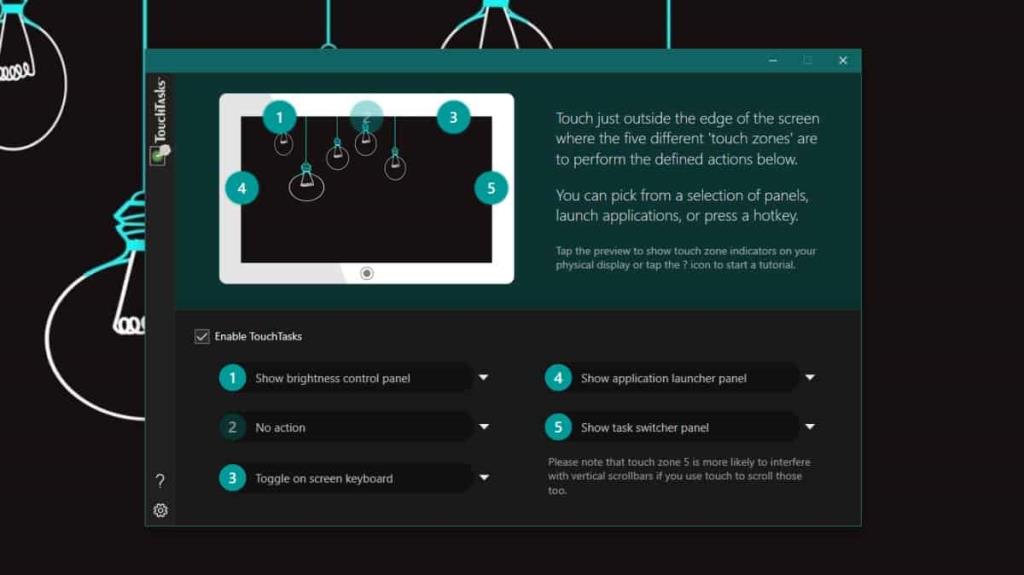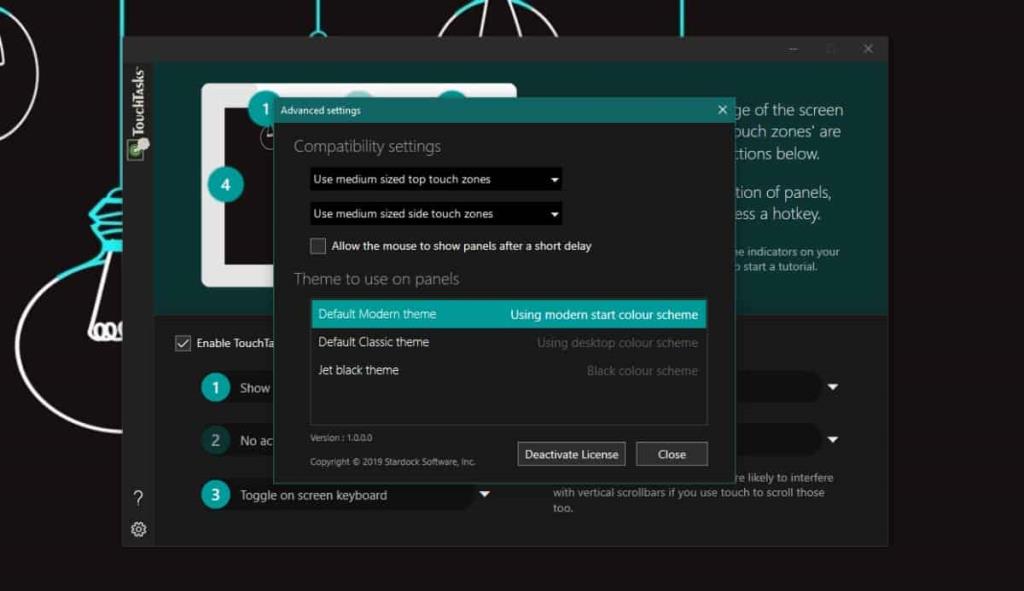Windows 10 là một hệ điều hành được xây dựng để chạy trên máy tính để bàn thông thường, nhưng nó cũng có nghĩa là để chạy trên máy tính bảng. Chỉ có một số ứng dụng chọn lọc được tạo cho Windows 10 chạy trên thiết bị cảm ứng hoặc máy tính bảng . Nếu bạn sở hữu một thiết bị cảm ứng, các tính năng cảm ứng của Windows 10 chủ yếu là những gì bạn sử dụng. TouchTasks là một ứng dụng thêm các khu vực hành động vào màn hình cảm ứng. Các khu vực này, khi được chạm hoặc nhấp vào, sẽ thực hiện bất kỳ hành động nào bạn đã chỉ định cho chúng.
Tuy nhiên, TouchTasks không phải là một ứng dụng miễn phí, nó có 30 ngày dùng thử miễn phí và có mức giá khiêm tốn là 4,99 đô la. Ứng dụng được xây dựng cho máy tính xách tay màn hình cảm ứng hoặc máy tính bảng, tuy nhiên, ứng dụng cho biết bạn vẫn có thể sử dụng nó với thiết bị màn hình không cảm ứng. Ứng dụng có thể không hoạt động tốt nếu bạn sử dụng bằng chuột hoặc bàn di chuột thông thường, vì vậy hãy ghi nhớ điều đó. Với các thử nghiệm của mình, chúng tôi nhận thấy rằng không thể sử dụng với chuột hoặc bàn di chuột.
Các khu vực hành động trên màn hình cảm ứng
Tải xuống và cài đặt TouchTasks. Nếu đang sử dụng thiết bị màn hình cảm ứng, bạn có thể xem qua hướng dẫn mà ứng dụng có. Nếu đang sử dụng ứng dụng trên máy tính xách tay hoặc máy tính để bàn thông thường, bạn không thể xem qua hướng dẫn này. Không khó để tìm ra cách ứng dụng hoạt động
Các khu vực hành động được xác định trước. Ứng dụng có năm khu vực hành động khác nhau và để sử dụng chúng, bạn cần chạm / chạm vào cạnh của màn hình. Có ba khu vực hành động ở trên cùng và một ở mỗi bên. Đi tới cài đặt của ứng dụng và bạn có thể chọn những gì từng khu vực hành động thực hiện.
Bạn có thể mở các bảng hệ thống khác nhau, ví dụ bảng điều khiển độ sáng, bàn phím ảo hoặc chế độ xem đa tác vụ, trong số những thứ khác. Bạn cũng có thể đặt một khu vực hành động để thực hiện phím tắt hoặc thậm chí mở bất kỳ ứng dụng nào bạn chọn. Nếu bạn thích, về cơ bản bạn có thể sử dụng nó để khởi chạy năm ứng dụng yêu thích của mình.
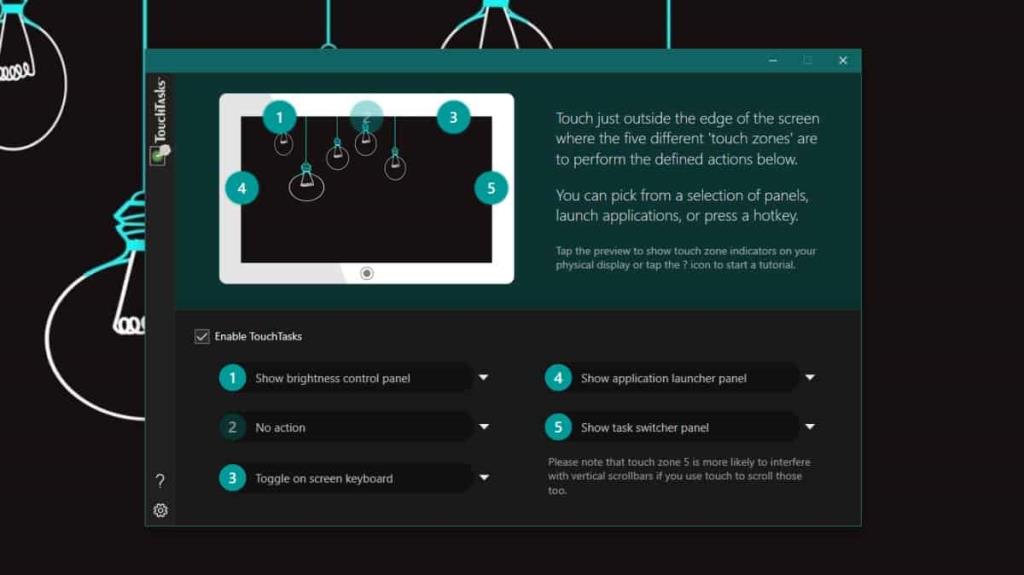
Tuy nhiên, không thể thay đổi các vùng hành động, nếu bạn vào cài đặt của ứng dụng, bạn sẽ có thể tăng hoặc giảm vùng hành động. Kích thước của các khu vực được đặt theo nhóm, tức là ba khu vực ở trên cùng là một nhóm và hai khu vực ở hai bên là khu vực thứ hai. Trên cùng cửa sổ này, bạn sẽ thấy rằng có một số chủ đề mà bạn có thể đặt cho ứng dụng.
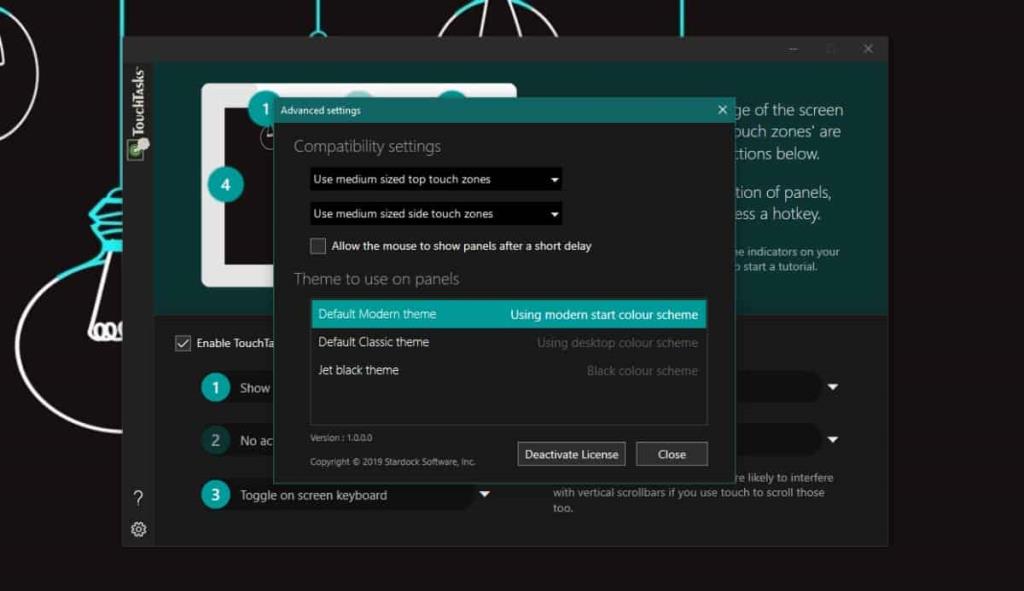
Nói chung, chúng tôi khuyên bạn không nên sử dụng ứng dụng với thiết bị màn hình không cảm ứng. Nó chỉ không đáp ứng ở đó. Đối với màn hình cảm ứng, điều này sẽ giúp thiết bị của bạn dễ sử dụng hơn rất nhiều.